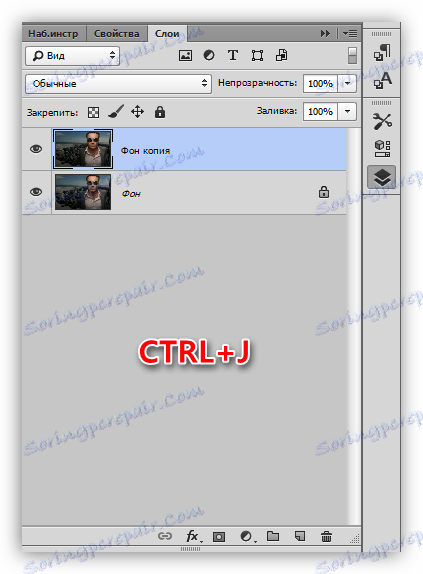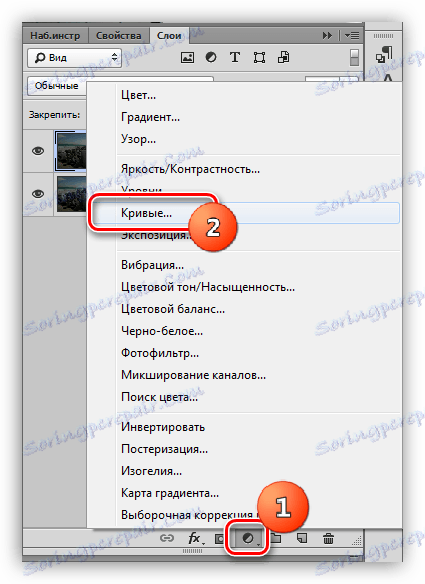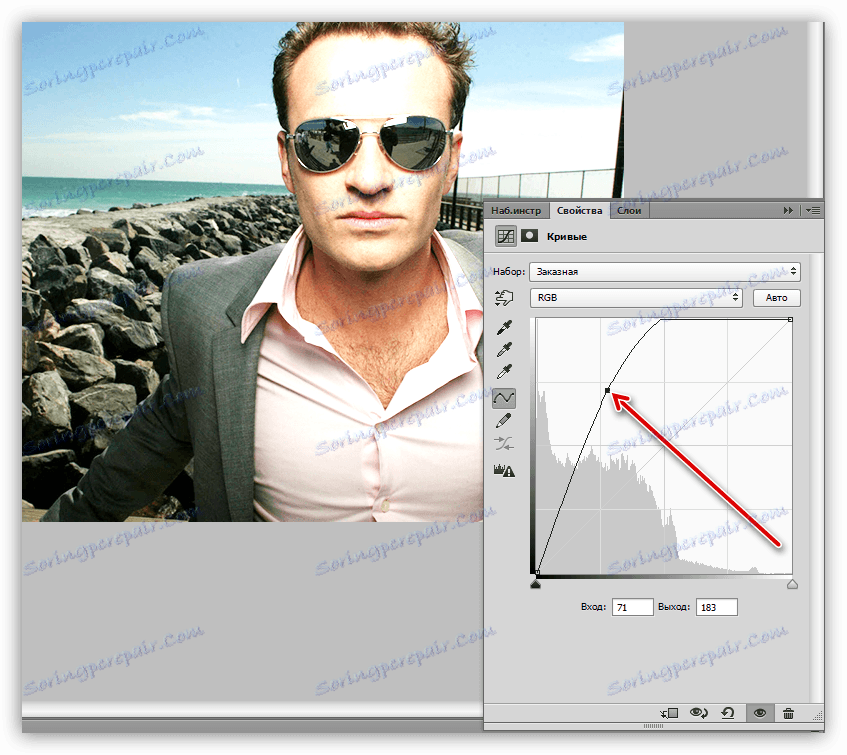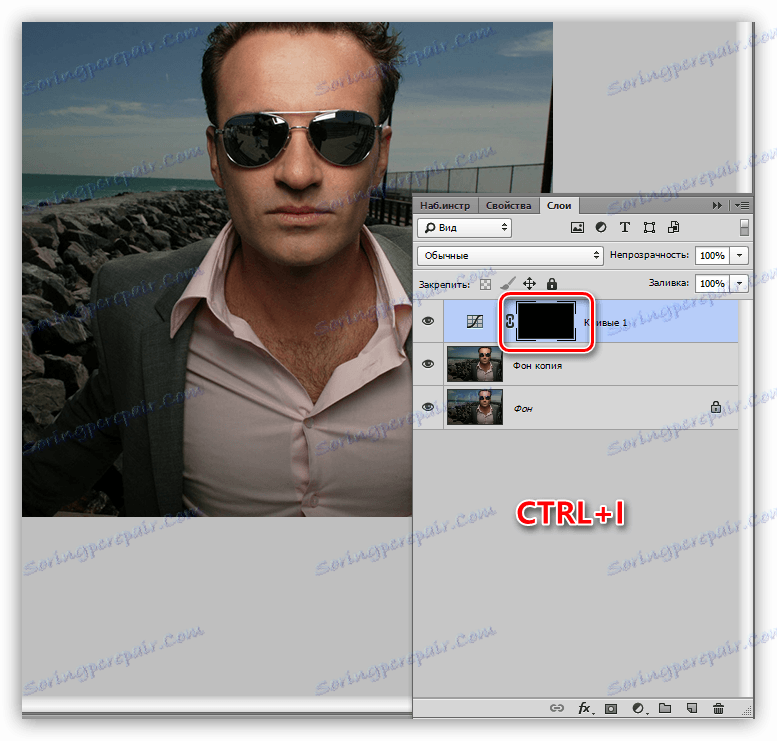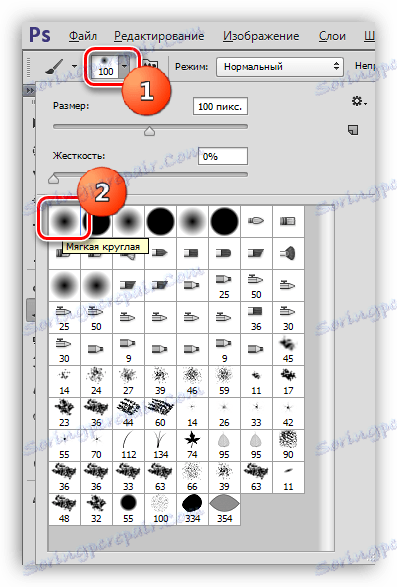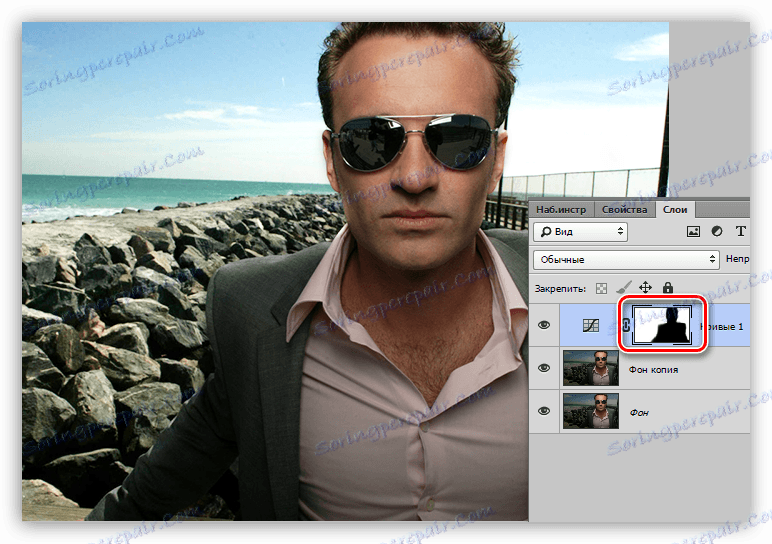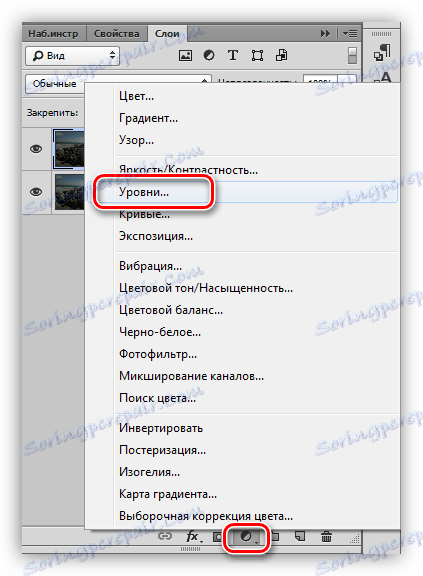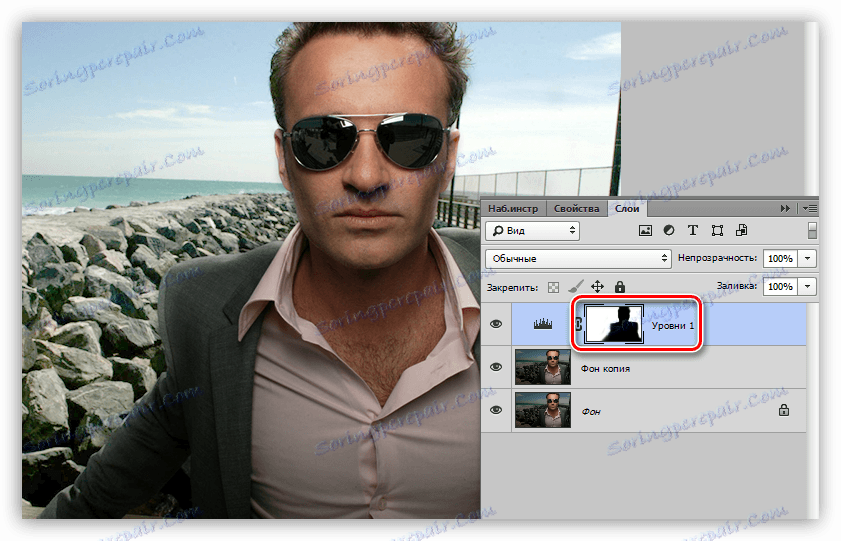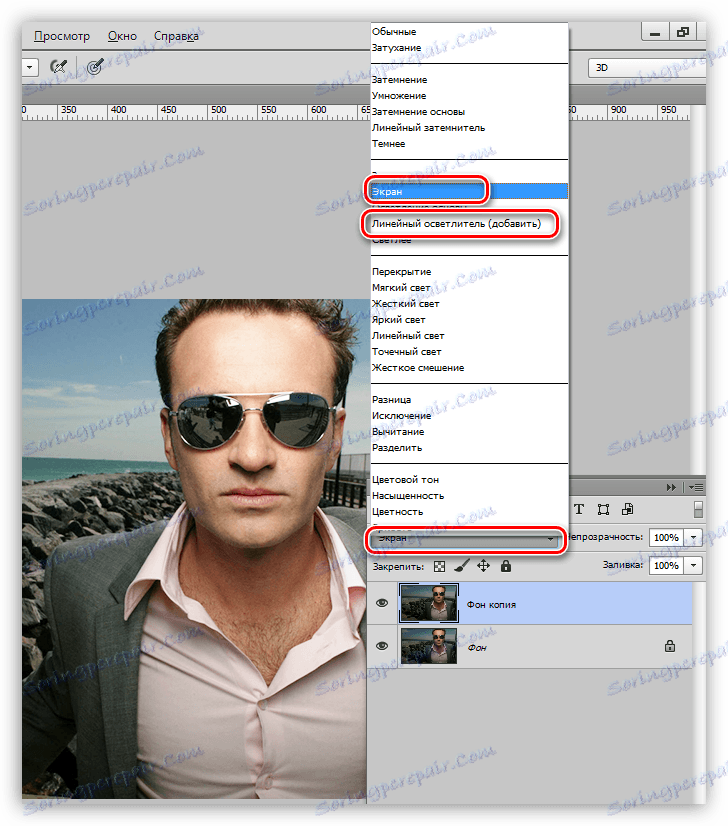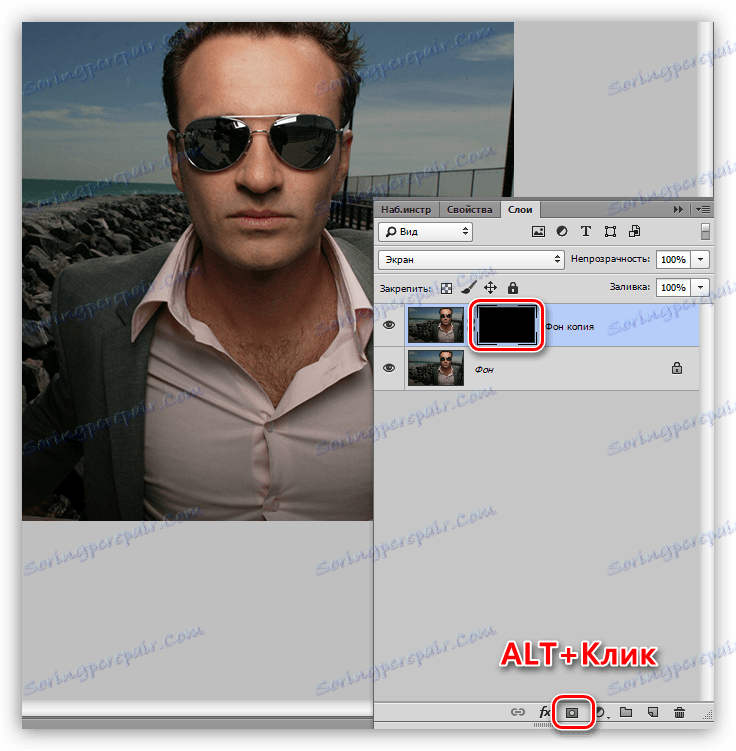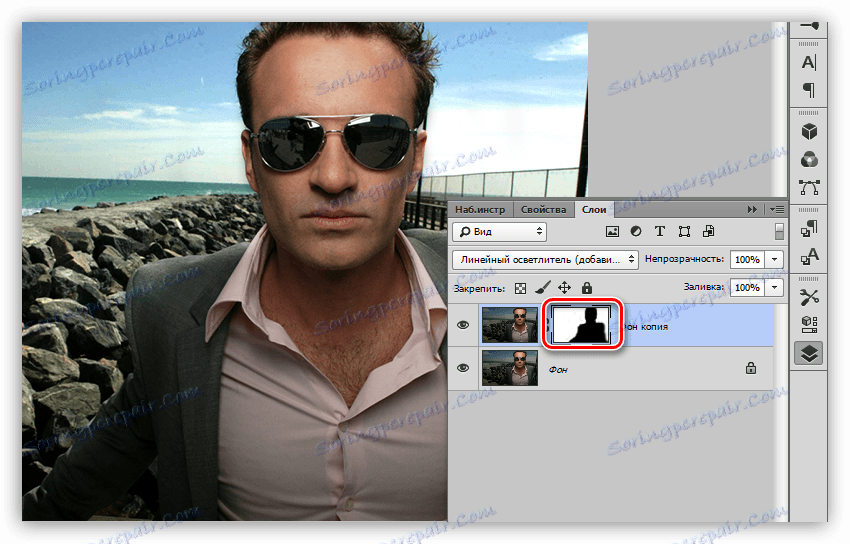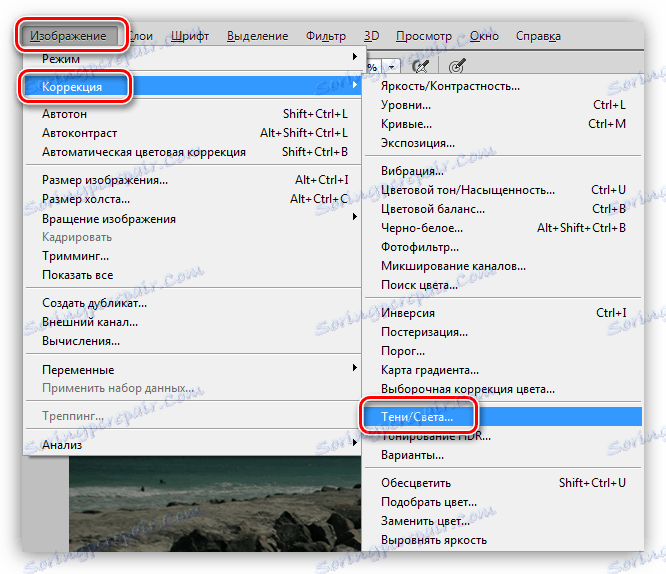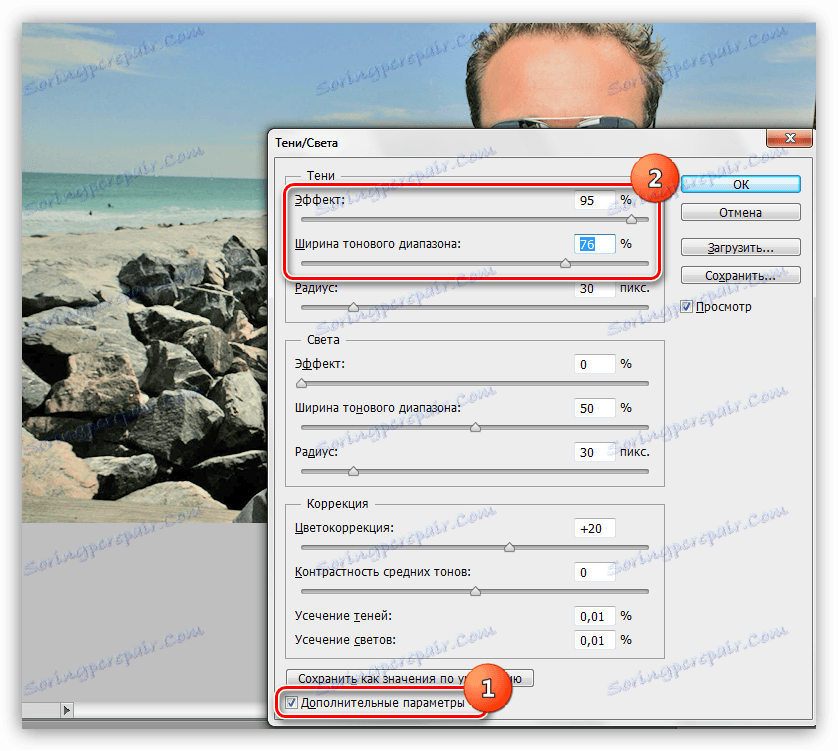Olakšajte pozadinu na slici u Photoshopu
Najčešće, prilikom obrade fotografija pokušavamo izolirati središnji objekt ili znak na pozadinu okolnog svijeta. To se postiže naglašavanjem, jasnoćom objekta ili manipulacijom pozadine.
Ali u životu postoje i situacije u kojima se na pozadini događaju upravo najznačajniji događaji i potrebno je dati pozadinsku sliku maksimalnu vidljivost. U ovoj lekciji naučit ćemo osvijetliti tamnu pozadinu na slikama.
sadržaj
Pojašnjenje tamne pozadine
Da bismo pojasnili pozadinu bit ćemo na ovoj fotografiji:

Nećemo ništa smanjiti, ali ćemo proučiti nekoliko načina razjašnjenja pozadine bez ovog dosadnog postupka.
1. način: Krivulje sloja prilagodbe
- Izradite kopiju pozadine.
![Izradite kopiju sloja u programu Photoshop]()
- Nanesite sloj prilagodbe "krivulje" .
![Krivulje korekcije korijena u Photoshopu]()
- Savijanje krivulje gore i ulijevo osvjetljavamo cijelu sliku. Nemojte obratiti pažnju na činjenicu da će lik postati previše osvijetljen.
![Prilagodba krivulje u Photoshopu]()
- Idite na paletu slojeva, idite na masku sloja s krivuljama i pritisnite CTRL + I , invertiranjem maske i potpuno skrivanjem efekta istaknutog.
![Umetnite masku s obrubom u Photoshopu]()
- Zatim moramo otvoriti učinak samo u pozadini. Alat "Četka" pomoći će nam u tome.
![Odaberite četku u programu Photoshop]()
bijela boja.
![Prilagodite boju četke u programu Photoshop]()
Za naše potrebe, meka četkica je najprikladnija jer će vam pomoći da izbjegnete oštre granice.
![Oblik četke u Photoshopu]()
- Ovom kistom lagano šetamo uz pozadinu, pokušavajući ne dodirivati lik (ujak).
![Objašnjenje pozadine s krivuljama u Photoshopu]()
Metoda 2: Razine prilagodbenog sloja
Ova je metoda vrlo slična prethodnom, pa će informacija biti kratka. Pretpostavlja se da se stvara kopija pozadinskog sloja.
- Primijenite "Razine" .
![Razina korekcije u Photoshopu]()
- Prilagodite sloj podešavanja pomoću klizača, dok radite samo na krajnje desno (svjetlo) i medij (srednji tonovi).
![Prilagodba razina u Photoshopu]()
- Dalje radimo iste akcije, kao u primjeru sa "Krivulje" (invertiranje maske, bijela četka).
![Osvjetljavanje pozadinskih razina u Photoshopu]()
Treća metoda: Načini preklapanja
Ova je metoda najlakša i ne zahtijeva prilagodbu. Izrađena je kopija sloja?
- Promijenite način miješanja za kopiranje na "Screen" ili "Linear clarifier" . Ovi se načini razlikuju jedni od drugih snagom zasjenjenja.
![Promijenite način miješanja kako biste osvijetlili pozadinu u Photoshopu]()
- Stisnite ALT i kliknite ikonu maske pri dnu sloja palete, dobivajući crnu skrivenu masku.
![Izradite masku za suzenje sloju u programu Photoshop]()
- Ponovno, uzmite bijelu četku i otvorite zasjenjenje (na maski).
![Osvjetljavanje pozadine s načinima mješanja u Photoshopu]()
Metoda 4: bijela četka
Još jedan jednostavan način olakšavanja pozadine.
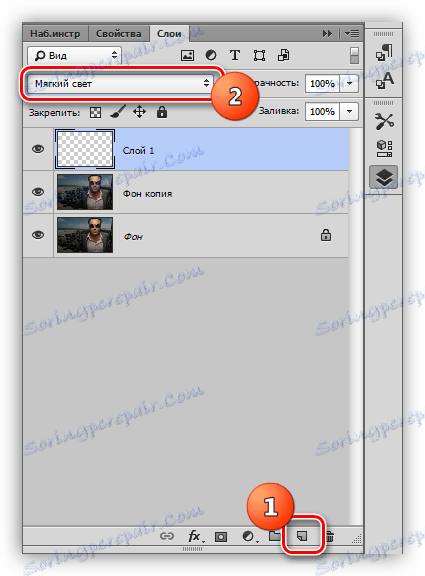
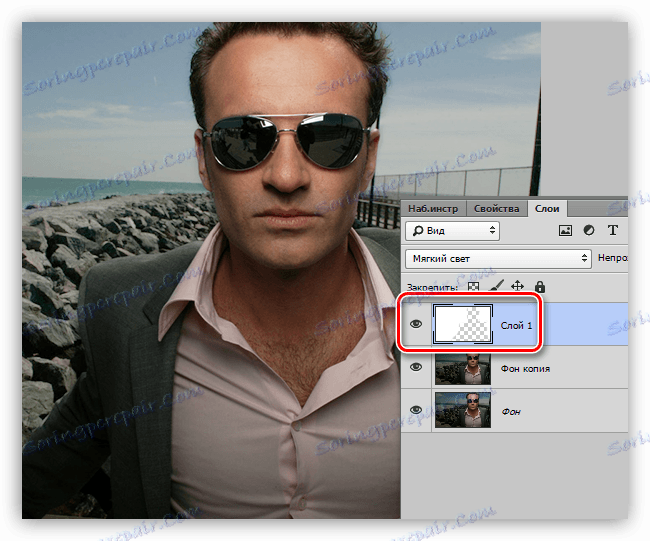
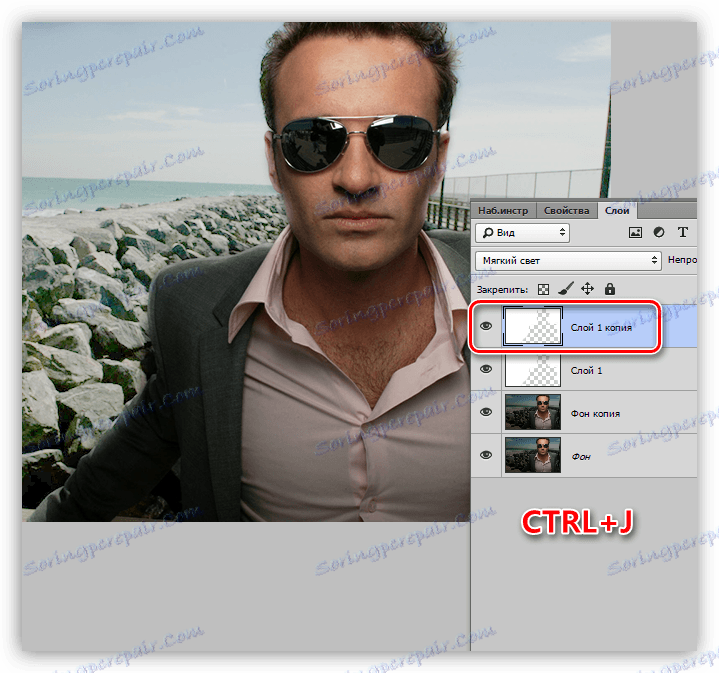
Način 5: Postavljanje sjene / svjetlosti
Ova je metoda nešto složenija od prethodnih, ali podrazumijeva fleksibilnije postavke.
- Idite na izbornik "Image - Correction - Shadows / Light" .
![Stavka izbornika sjena-svjetlost u Photoshopu]()
- Stavili smo kvačicu ispred stavke "Dodatni parametri" , u bloku "Sjene" radimo s klizačima pod nazivom "Učinak" i "Širina raspona tona" .
![Konfiguriranje sjena i svjetala u Photoshopu]()
- Zatim stvorite crnu masku i bojite pozadinu bijelom četkom.
![Osvjetljavanje pozadine sjenama i svjetlima u Photoshopu]()
Na taj način iscrpljuje pozadinu u Photoshopu iscrpljeno. Svi oni imaju svoje osobitosti i omogućuju postizanje različitih rezultata. Osim toga, nema identičnih fotografija, pa je potrebno imati sve te trikove u arsenalu.